Sapevate che Google Maps dà la possibilità di cambiare la voce che fornisce le indicazioni stradali? Ecco come fare sia su iOS che su Android
Google Maps continua ad aggiornarsi e a fornire un numero sempre maggiore di funzionalità ai propri utenti. Quando ci si vuole spostare o si vogliono avere determinate informazioni su un luogo, la piattaforma di Big G è il punto di riferimento per milioni di persone in tutto il mondo.
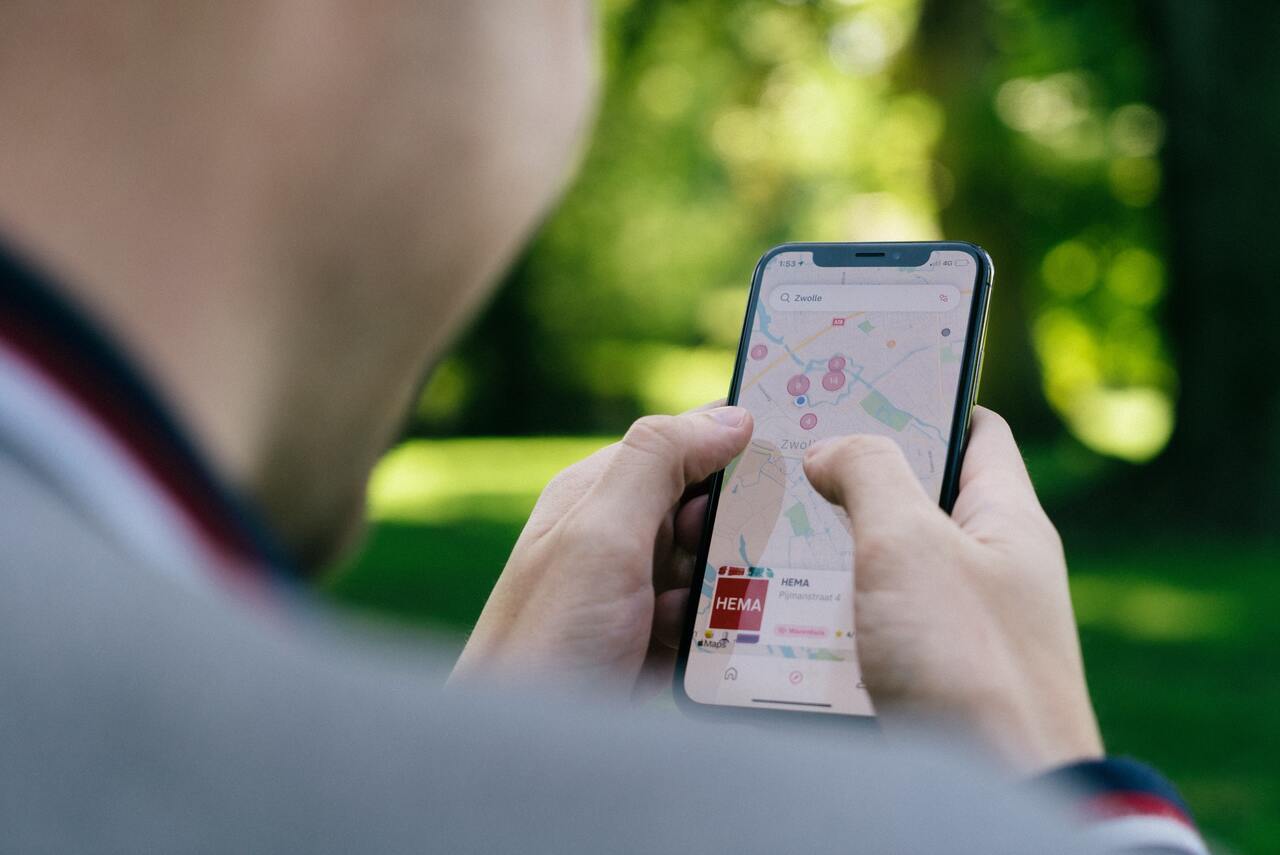
Ci sono anche alcune feature nascoste e che non tutti conoscono. Per esempio, sapevate che è possibile cambiare la voce che fornisce le indicazioni stradali durante il percorso? Basta seguire una procedura non semplicissima ma dal risultato garantito, tanto sui dispositivi Android quanto su iPhone.
Ecco come cambiare la voce di Google Maps su Android e iOS
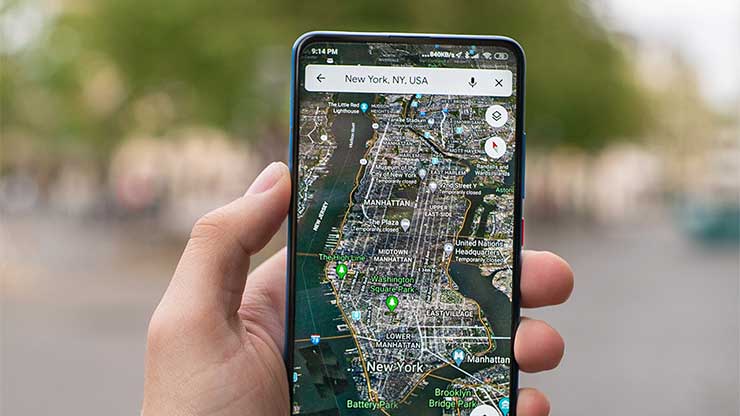
Volete cambiare la voce di Google Maps che fornisce indicazioni stradali? Sappiate che è possibile farlo in pochissimi passaggi. Se siete in possesso di uno smartphone Android, dovrete per prima cosa sbloccarlo ed aprire l’applicazione di Big G. A questo punto, fate tap sull’icona circolare del vostro account nell’angolo in alto a destra. Aprite le impostazioni del menu e aprite il comando Impostazioni di navigazione. Fatto ciò, dovreste trovare l’opzione Seleziona voce, con anche la possibilità di cambiare la lingua.
Procedimento leggermente diverso quello che va seguito su iPhone. Dopo averlo sbloccato, dovrete per prima cosa aprire le impostazioni del melafonino, andare su Generale e quindi aprire Lingua e area geografica. A questo punto fate tap sull’elenco Lingua e selezionate la vostra voce preferita, per poi confermare il tutto. L’unica nota negativa è che, seguendo questi passaggi, cambierete il tono di voce per tutte le applicazioni presenti sul vostro dispositivo. Vi consigliamo di provare subito per vedere se c’è un’impostazione che vi aggrada di più rispetto a quella che viene fornita di default quando si installa l’applicazione di Google.